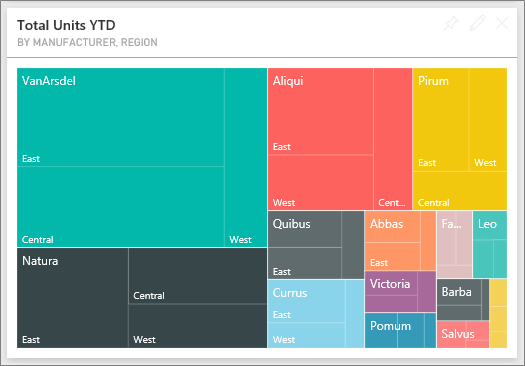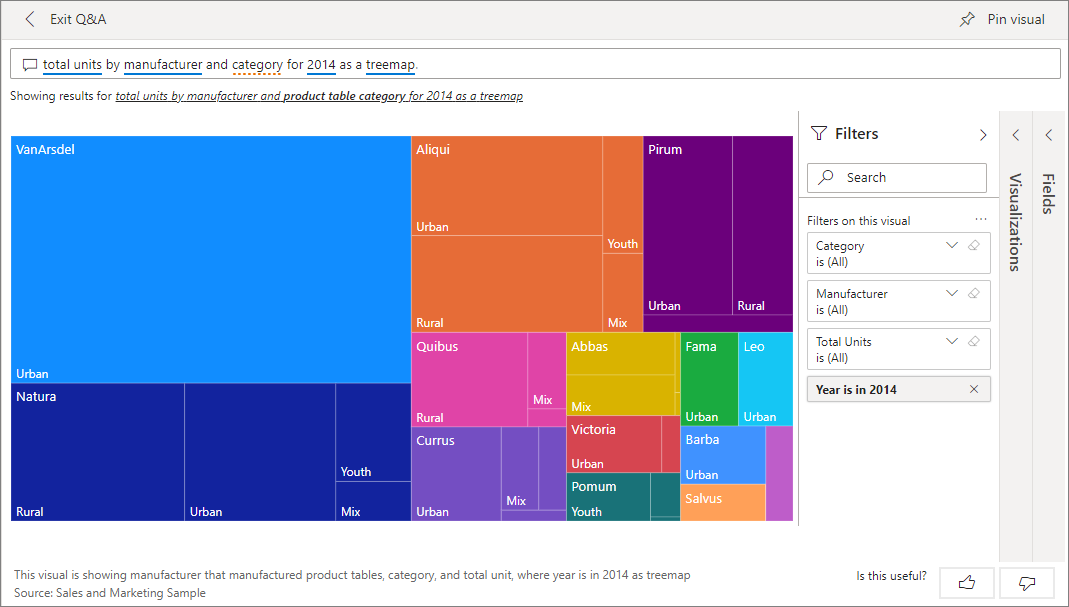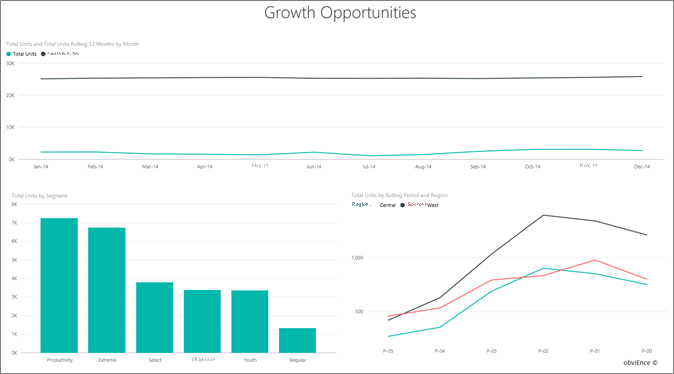Пример продаж и маркетинга для Power BI: обзор
Примечание.
Обновленная версия этого примера см. в статье "Анализ конкурентоспособного маркетинга: обзор".
Пример продаж и маркетинга содержит панель мониторинга и отчет для вымышленной производственной компании VanArsdel Ltd. Главный директор по маркетингу VanArsdel (CMO) создал эту панель мониторинга, чтобы следить за отраслью и долей рынка компании, объемом продуктов, продажами и настроениями.
VanArsdel имеет много конкурентов, но является лидером рынка в своей отрасли. CMO хочет увеличить долю рынка и обнаружить возможности роста. Однако, по неизвестным причинам, доля рынка VanArsdel начала снижаться, с значительным спадом в июне.
Этот пример является частью серии, в которую показано, как использовать Power BI с бизнес-ориентированными данными, отчетами и панелями мониторинга. Компания obviEnce создала этот пример с использованием реальных анонимных данных. Данные доступны в следующих форматах: PBIX-файл Power BI Desktop или книга Excel. См . примеры для Power BI.
В этом руководстве рассматривается пример продаж и маркетинга в служба Power BI. Так как взаимодействие с отчетом аналогично в Power BI Desktop и в службе, вы также можете следовать с помощью примера PBIX-файла в Power BI Desktop. Получите пример одним из следующих способов:
- Получите встроенный пример в служба Power BI. Этот пример включает отчет и панель мониторинга.
- Скачайте PBIX-файл для изучения в Power BI Desktop.
- Скачайте книгу Excel для просмотра необработанных данных в Excel или публикации в служба Power BI.
Необходимые компоненты
Для изучения примеров в Power BI Desktop не требуется лицензия Power BI. Вам просто нужна бесплатная лицензия Fabric для изучения примера в служба Power BI и сохранения его в вашей рабочей области "Моя".
Получение примера в служба Power BI
Откройте служба Power BI (
app.powerbi.com) и выберите "Learn" в области навигации слева.На странице центра Обучение в разделе "Примеры отчетов" прокрутите страницу, пока не отобразится пример продаж и маркетинга.
Выберите пример. Откроется в режиме чтения.
Power BI импортирует встроенный пример, добавив новую панель мониторинга, отчет и семантику модели в текущую рабочую область.

Выберите панель мониторинга, чтобы просмотреть пример панели мониторинга.
Что такое панель мониторинга, рассказывающая нам?
С помощью встроенного примера в служба Power BI у вас есть отчет и панель мониторинга. Давайте начнем тур на панели мониторинга и взглянем на плитки, которые CMO выбрал для закрепления. Мы видим информацию о нашей доли рынка, продажах и тональности. Панель мониторинга разбивает данные по регионам, времени и конкуренции.
- Число плиток вдоль левого столбца показывает объем продаж отрасли за прошлый год (50 000), долю рынка (32,86%), объем продаж (16 000), оценку тональности (68), разрыв тональности (4) и общий объем проданных единиц (1 млн).
- Верхняя линейчатая диаграмма (% доля рынка единиц и % единиц скользящей 12 месяцев) показывает, как наша доля рынка колеблется со временем. Обратите внимание на большое падение в июне. Наша прокатная 12-месячный (R12M) доля, которая росла в течение некоторого времени, в настоящее время начинает останавливаться.
- Наш крупнейший конкурент — Алики, как видно на плитке средней диаграммы (общее число единиц YTD Вариативность %).
- Большая часть нашего бизнеса находится в восточном и центральном регионах.
- График в нижней части (всего единиц за 2014 год) показывает, что наше падение в июне не сезонно. Ни один из наших конкурентов не показывает ту же тенденцию.
- Плитки Total Units Total и Total Units YTD (Общее количество единиц YTD ) на справа отображаются по сегментам и по регионам или изготовителю. Крупнейшим сегментом рынка для нашей отрасли являются производительность и удобство.
Вы также можете использовать Q&A на панели мониторинга , чтобы узнать больше о данных.
Получение PBIX-файла для этого примера
Кроме того, можно скачать пример продаж и маркетинга в виде PBIX-файла. Этот пример можно просмотреть в Power BI Desktop и отправить его в служба Power BI.
После открытия файла в Power BI Desktop выберите "Опубликовать>файл>" в Power BI или выберите "Опубликовать" на ленте "Главная".
В диалоговом окне "Публикация в Power BI" выберите рабочую область и выберите ее.
В служба Power BI в рабочей области прокрутите отчет о продажах и маркетинге и выберите, чтобы открыть его.
В меню "Дополнительные параметры" (...) выберите "Закрепить" на панели мониторинга. Выберите новую панель мониторинга, введите имя и нажмите кнопку "Закрепить в реальном времени".
Созданная таким образом панель мониторинга не совпадает с примером панели мониторинга, созданной встроенным примером. Вы по-прежнему можете использовать Q&A на панели мониторинга , чтобы узнать больше о данных и внести изменения в панель мониторинга.
Получение книги Excel для этого примера
Если вы хотите просмотреть источник данных для этого примера, он также доступен в виде книги Excel. Чтобы просмотреть необработанные данные, включите надстройки анализа данных и выберите PowerPivot>Manage.
Если вы хотите получить и использовать файл Excel в служба Power BI, выполните следующие действия.
Скачайте пример из примеров Power BI Desktop. Файл называется Sales and Marketing Sample-no-PV.xlsx.
Откройте файл в Excel и выберите "Опубликовать>файл>" в Power BI.
Выберите рабочую область, например "Моя рабочая область", и выберите " Экспорт".
Существуют различные способы работы с файлами Excel. Дополнительные сведения см. в разделе "Примеры Excel" в Excel.
В служба Power BI экспортированные данные отображаются как семантическая модель в выбранной рабочей области. Выбор дополнительных параметров (...) >Автоматический создание отчета.
Нажмите кнопку "Сохранить", введите имя отчета и нажмите кнопку "Сохранить".
В меню "Дополнительные параметры" (...) выберите "Закрепить" на панели мониторинга. Выберите новую панель мониторинга, введите имя и нажмите кнопку "Закрепить в реальном времени".
Созданная таким образом панель мониторинга не совпадает с примером панели мониторинга, созданной встроенным примером. Вы по-прежнему можете использовать Q&A на панели мониторинга для изучения данных и внесения изменений в панель мониторинга.
Использование Q&A для более глубокого анализа данных на панели мониторинга
Независимо от того, скачали ли вы панель мониторинга или создали собственную, вы можете использовать Q&A на панели мониторинга для обнаружения других сведений в данных.
Какие сегменты управляют продажами? Соответствуют ли они тенденции отрасли?
Выберите плитку "Общее количество единиц по сегменту ", которая открывает Q&A и заполняет его запросом, общими единицами по сегментам.
В конце существующего запроса добавьте: для VanArsdel. Q&A интерпретирует вопрос и отображает обновленную диаграмму с ответом. Объем продукта в основном от сегментов "Удобство " и "Модерация ".
Наша доля в категориях модерации и удобства высока. VanArsdel конкурирует в этих сегментах.
Вернитесь на панель мониторинга, выбрав пример продаж и маркетинга на панели навигации слева.
Как выглядит общая доля рынка единиц для категории (по сравнению с регионом)?
Обратите внимание на плитку Total Units YTD by Manufacturer( Регион ). Какова общая доля рынка единиц по категориям?
Выберите поле вопроса в верхней части панели мониторинга и введите вопрос, общее количество единиц по изготовителю и категории в 2014 году в виде карты дерева. Визуализация обновляется при вводе вопроса.
Чтобы сравнить результаты, закрепите диаграмму на панели мониторинга. Обратите внимание на этот интересный факт: в 2014 году VanArsdel продал только продукты в категории "Город".
Отчет о продажах и маркетинге
- Если вы получили встроенный пример в служба Power BI, вы можете открыть репозиторий с панели мониторинга. Панели мониторинга — это точки входа в отчеты. Если вы создаете плитку панели мониторинга из базового отчета, то при выборе этой плитки откроется отчет.
- Если вы скачали PBIX-файл, отправьте его в служба Power BI, у вас нет панели мониторинга, но у вас есть полный отчет. Откройте его из рабочей области, в которой вы сохранили ее.
- Если вы скачали версию книги Excel этого примера, у вас нет панели мониторинга или отчета, но Power BI может автоматически создать отчет из данных. Дополнительные сведения см . в книге Excel для этого примера в этой статье.
Отчет содержит четыре страницы:
- Доля рынка VanArsdel
- YTD Category Trend Analysis
- Тональность
- Возможности роста
VanArsdel — страница "Общий рынок"
На странице одной из отчетов основное внимание уделяется доля рынка VanArsdel.
Откройте страницу VanArsdel — "Доля рынка" отчета о продажах и маркетинге.
Просмотрите диаграмму столбца Total Units by Month и isVanArsdel в нижней части отчета. Черный столбец представляет VanArsdel (наши продукты), и зеленый столбец является нашим конкурсом. Линия % единиц рынка R12M в процентах доля рынка единиц и % доля рынка 12 месяцев показывает, что наша доля рынка больше не растет с течением времени. Это даже снижается немного. Почему у нас есть большая доля рынка в июне?
Линейчатая диаграмма общего объема категорий по сегменту справа отфильтрована, чтобы отобразить первые два сегмента VanArsdel. Ознакомьтесь с этим фильтром:
Выберите диаграмму общего объема категорий по сегменту .
Выберите область "Фильтры" справа, чтобы развернуть ее.
В фильтрах уровня визуальных элементов сегмент фильтруется, чтобы включить только сегменты "Удобство" и "Модерация".
Измените фильтр, выбрав сегмент, чтобы развернуть его, а затем проверка Производительность, чтобы добавить этот сегмент.
В диаграмме "Всего единиц по месяцам" и "ВанАрдель" выберите "Да" в условных обозначениях, чтобы перекрестно отфильтровать страницу по VanArsdel. На диаграмме "Общий объем категорий по сегментам " обратите внимание, что мы не конкурируем в сегменте "Производительность ".
Нажмите кнопку "Да" еще раз в условных обозначениях, чтобы удалить фильтр.
Посмотрите на диаграмму "Доля рынка единиц" и % единиц рынка R12M на графике месяца . Она показывает нашу ежемесячную долю рынка и прокат 12-месячных рыночных акций. Данные по скользящим месяцам помогают сгладить ежемесячные колебания и показывать долгосрочные тенденции. На линейчатой диаграмме "Общий объем категорий по сегментам " выберите "Удобство" и "Модерация ", чтобы увидеть колебания доли рынка для каждого сегмента. Сегмент модерации показывает гораздо больше колебаний в общей доли рынка.
Затем просмотрите страницу анализа тональности отчета.
Страница анализа трендов YTD
На двух страницах отчета основное внимание уделяется актуальной тенденции категории.
Обратите внимание на следующие детали:
- VanArsdel является крупнейшей компанией в этой категории, и ее крупнейшие конкуренты являются Натура, Алики и Пириум.
- Алики растет, но объем продукта по сравнению с VanArsdel по-прежнему низкий.
- На карте дерева показан ВанАрдель в зеленом цвете. В восточном регионе клиенты предпочитают конкуренцию, но в центральном регионе ВанАрдель хорошо работает. Доля VanArsdel в восточном регионе является самой низкой.
- География относится к проданным единицам. Восточный регион является доминирующим регионом для большинства производителей и VanArsdel также имеет сильное присутствие в Центральном регионе.
- На диаграмме "Итоговые единицы YTD Var% по месяцам и изготовителю" в правом нижнем углу ванардель имеет положительные дисперсии, что является хорошим признаком. VanArsdel делает лучше, чем в прошлом году, но поэтому их конкурент, Алики.
Затем просмотрите страницу анализа тональности отчета.
Страница "Анализ тональности"
На странице 3 отчета основное внимание уделяется тональности потребителей.
Твиты, записи Facebook, блоги и статьи все способствуют тональности потребителей, которая отображается в двух линейных диаграммах слева от страницы. VanArsdel - Тональность по месяцам диаграммы в левом верхнем углу показывает, что тональность для наших продуктов была в основном нейтральной до февраля. Затем большое падение началось в феврале и внизу в июне. Что случилось, чтобы вызвать это падение тональности?
Рассмотрим внешние источники. В феврале несколько статей и блогов оценили обслуживание клиентов VanArsdel в качестве худшего в отрасли. Эта плохая пресса имела прямую корреляцию с настроениями клиентов и продажами. VanArsdel много работал над улучшением обслуживания клиентов, и клиенты и отрасль приняли к сведению. В июле положительные настроения начали расти, а затем достигли постоянного максимума в 60-х годах. Суммарные диаграммы по месяцам на страницах один и два отчета отражают увеличение тональности. Возможно, этот факт частично объясняет падение доли рынка в июне?
Разрыв тональности может быть еще одной областью для изучения. Какие районы имеют самый высокий разрыв тональности? Как управлять капиталом на нем? Как они могут реплика его в других районах?
Страница "Возможности роста"
На четырех страницах отчета основное внимание уделяется анализу конкурентоспособных продуктов.
Обратите внимание на следующие детали:
- На диаграмме "Всего единиц по сегментам" в нижнем левом углу отображаются все сегменты категорий, за исключением двух самых сильных сегментов VanArsdel. Выберите каждый из сегментов, в свою очередь, чтобы определить потенциальные области расширения для VanArsdel.
- Сегменты крайней и производительности растут быстрее, чем другие. Тем не менее, VanArsdel не конкурирует в этих сегментах. Если VanArsdel требуется перейти в эти сегменты, они могут использовать данные, чтобы увидеть, какие сегменты популярны в каких регионах. VanArsdel может более подробно исследовать такие вопросы, как какие регионы растут быстрее, и кто будет их крупнейшим конкурентом в этом сегменте.
- Вспомните падение доли рынка в июне? Июнь является значительным месяцем для сегмента производительности , сегмент VanArsdel вообще не конкурирует. Это может помочь объяснить падение доли рынка в июне.
Отфильтровав визуализации по VanArsdel, по сегментам, месяцам и по регионам, VanArsdel может обнаруживать возможности роста.
Связанный контент
Поэкспериментируя с этим отчетом, вы можете не сохранять изменения. Но если сохранить их, вы всегда можете вернуться в центр Обучение для новой копии этого примера.
Теперь, когда вы узнали, как панели мониторинга Power BI, Q&A и отчеты могут предоставлять аналитические сведения о данных, попробуйте подключиться к собственным данным. С помощью Power BI можно подключиться к различным источникам данных. Дополнительные сведения см. в статье "Начало работы с служба Power BI".